ハードドライブへのアクセスを回復し、ハードドライブを開けないエラーを修正する方法

この記事では、ハードドライブが故障した場合に、アクセスを回復する方法をご紹介します。さあ、一緒に進めていきましょう!
多くの視聴者がいくつかのフォーラムでこの質問を提起しています:映画に字幕を永続的に追加するにはどうすればよいですか?多くの地域の映画が世界に届くにつれて、映画産業は急速に成長しています。映画を外国語または地域の言語で見ることにしたときはいつでも、字幕付きで映画を検索することがよくあります。最近、ほとんどのビデオストリーミングプラットフォームは、2〜3言語の字幕を提供しています。しかし、あなたが好きな映画に字幕がない場合はどうなりますか?このようなシナリオでは、自分で映画やシリーズに字幕を追加する必要があります。思ったほど複雑ではありません。このガイドでは、字幕をダウンロードする場所と、字幕を映画に永続的に埋め込む方法を学習します。

コンテンツ
字幕とビデオを永続的にマージする方法を学ぶ必要がある理由はいくつかあります。これらのいくつかは以下に参加しています:
VideoLANプロジェクトによって開発されたVLCメディアプレーヤーは、オープンソースプラットフォームです。オーディオファイルとビデオファイルの編集オプションとは別に、ユーザーは映画に字幕を追加したり埋め込んだりすることもできます。さらに、どの言語の字幕も簡単にすばやく追加および切り替えることができます。
方法1A:字幕を自動的に追加する
ダウンロードしたムービーファイルにすでに字幕ファイルがある場合は、それらを追加するだけです。VLCを使用して字幕とビデオを永続的にマージする方法は次のとおりです。
1.VLCメディアプレーヤーで目的のムービーを開きます。
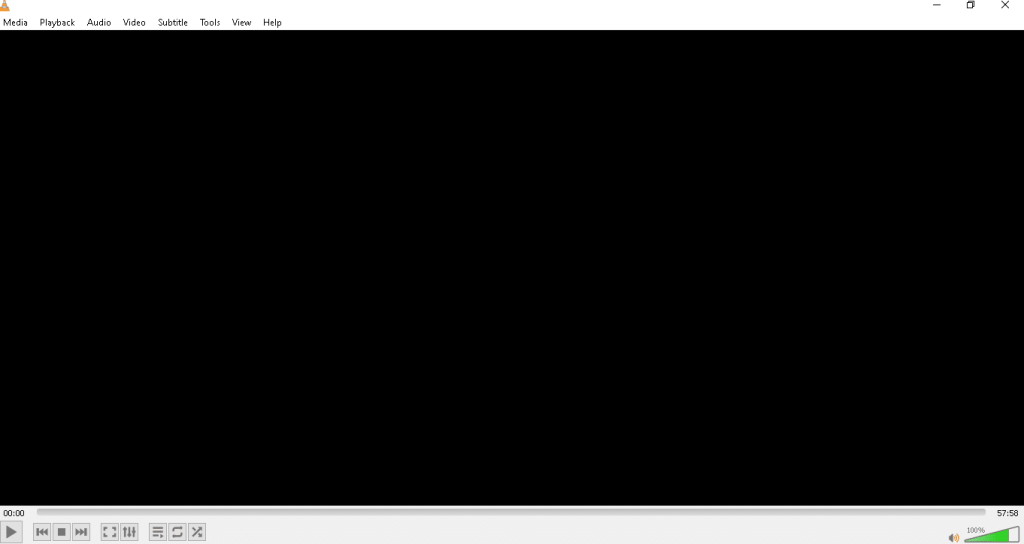
2.図のように、[字幕]> [ サブトラック]オプションをクリックします。

3.表示する字幕ファイルを選択します。たとえば、SDH – [英語]。

これで、ビデオの下部にある字幕を読むことができるようになります。
方法1B。字幕を手動で追加する
場合によっては、VLCで字幕の表示または検出に問題が発生することがあります。したがって、手動で追加する必要があります。
注:開始する前に、映画とその字幕をダウンロードする必要があります。字幕と動画の両方が同じフォルダに保存されていることを確認してください。
映画に字幕を埋め込む方法は次のとおりです。
1. VLC Media Playerを開き、前述のように[字幕 ]オプションに移動します。
2.ここで、図のように、[字幕ファイルの追加... ]オプションをクリックします。
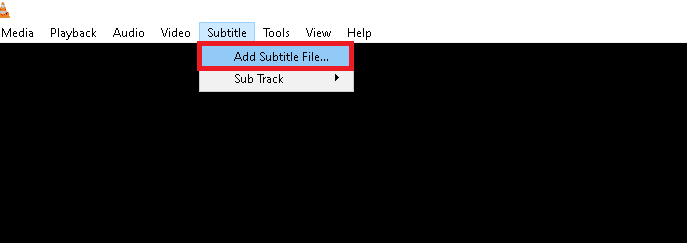
3. Subtitile fileを選択し、OpenをクリックしてVLCにインポートします。
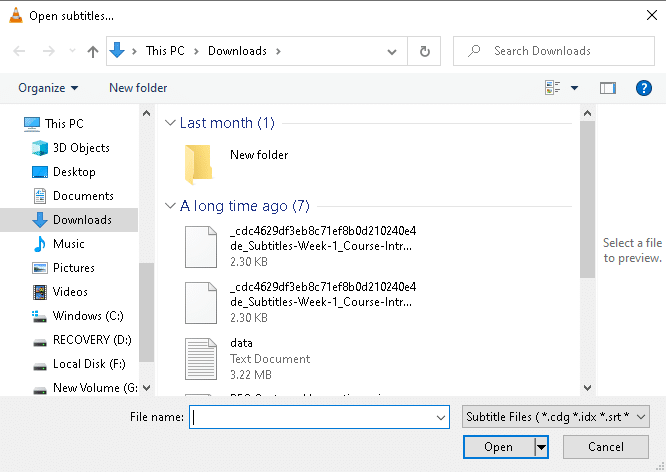
また読む: VLCを修正する方法はUNDFフォーマットをサポートしていません
Windows Media Playerを使用して、写真の表示、音楽の再生、またはビデオの再生を行うことができます。さらに、映画に字幕を追加することもできます。
注1:ムービーファイルと字幕ファイルの名前を同じ名前に変更します。また、ビデオファイルとSRTファイルが同じフォルダにあることを確認してください。
注2:次の手順はWindows Media Player11で実行されています。
1.目的のムービーをクリックします。以下に示すように、[プログラムから開く]> [ Windows MediaPlayer]をクリックします。

2.画面上の任意の場所を右クリックして、歌詞、キャプション、および字幕を選択します。
3.強調表示されているリストから、[ 利用可能な場合はオン ]オプションを選択します。
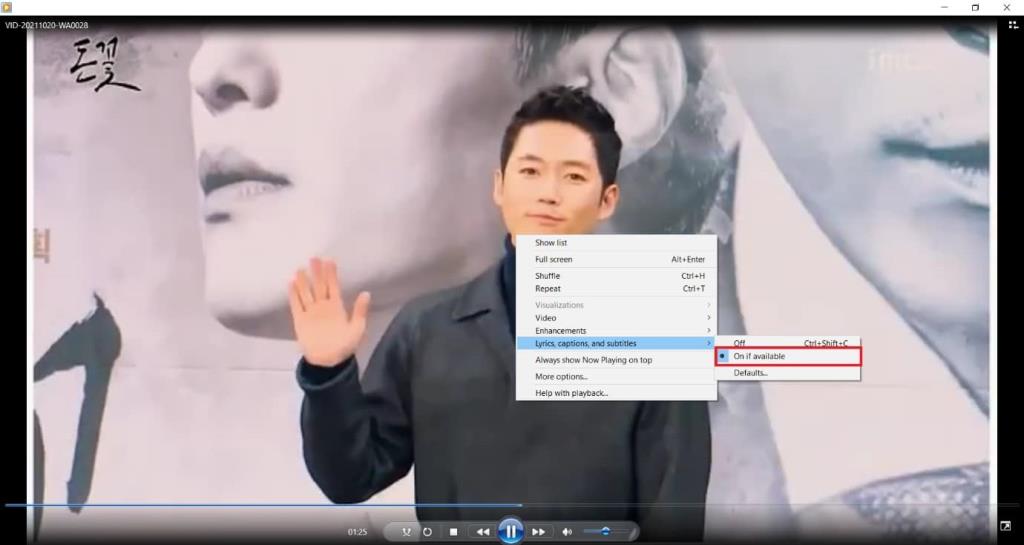
4.プレーヤーを再起動します。これで、ビデオの下部にある字幕を表示できるようになります。

また読む: Windows MediaPlayerのメディアライブラリが破損しているエラーを修正する
システムアプリケーションを使用する以外に、オンラインで映画に字幕をすばやく追加できます。システムにアプリケーションをインストールする必要はありません。必要なのはインターネットだけです。多くのWebサイトがこの機能を提供しています。ここではVEED.IOを使用しました。その注目すべき機能は次のとおりです。
VEED.IOを使用して映画に字幕を永続的に追加する方法は次のとおりです。
1.任意のWebブラウザでVEED.IOオンラインツールを開きます。
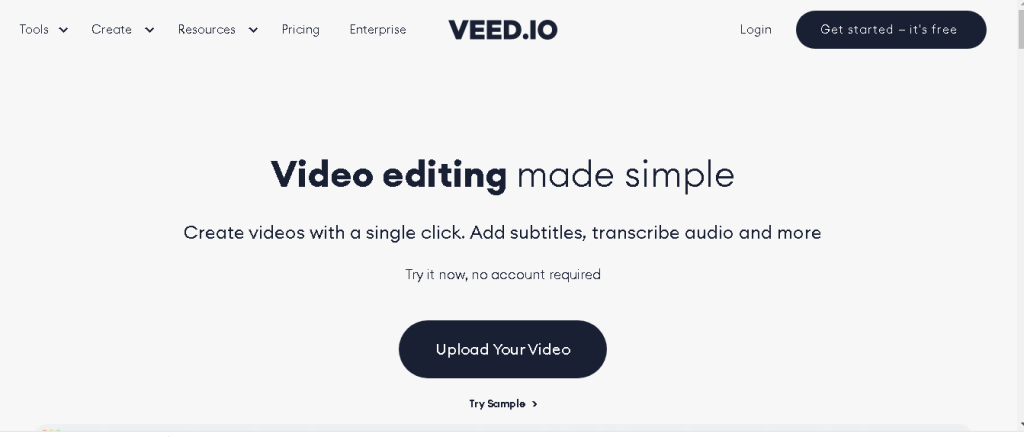
2. [ビデオのアップロード ]ボタンをクリックします。
注:アップロードできる動画は最大50MBまでです。
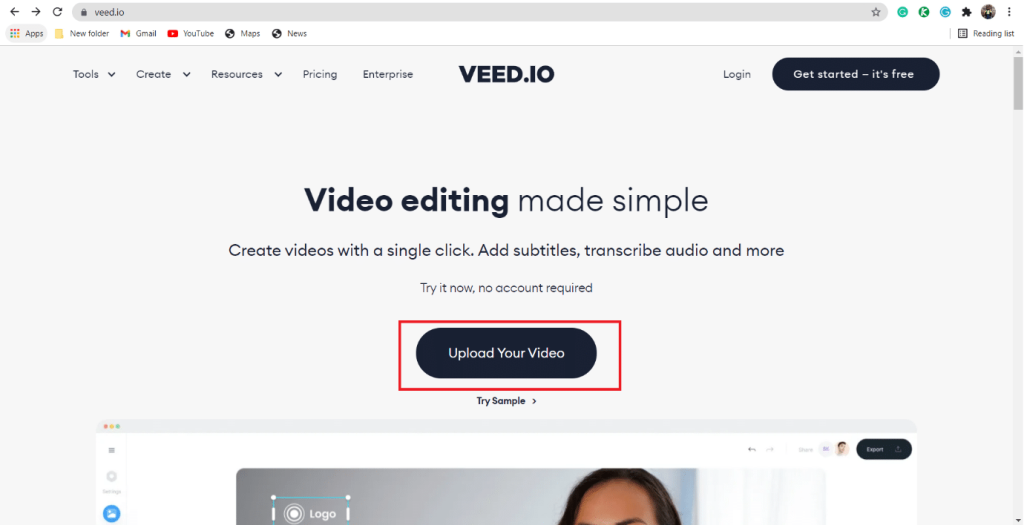
3.次に、図のように[マイデバイス]オプションをクリックします。
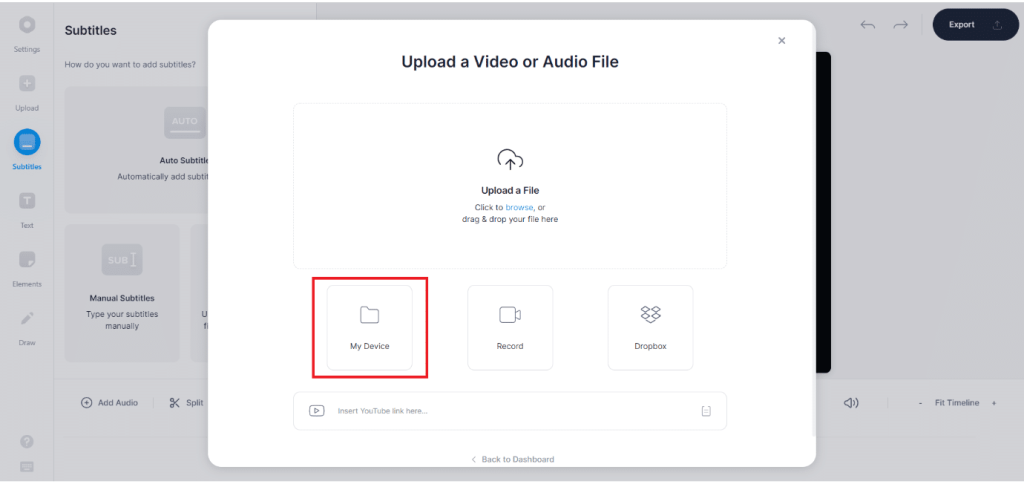
4.以下に示すように、字幕を追加するムービーファイルを選択し、[開く]をクリックします。
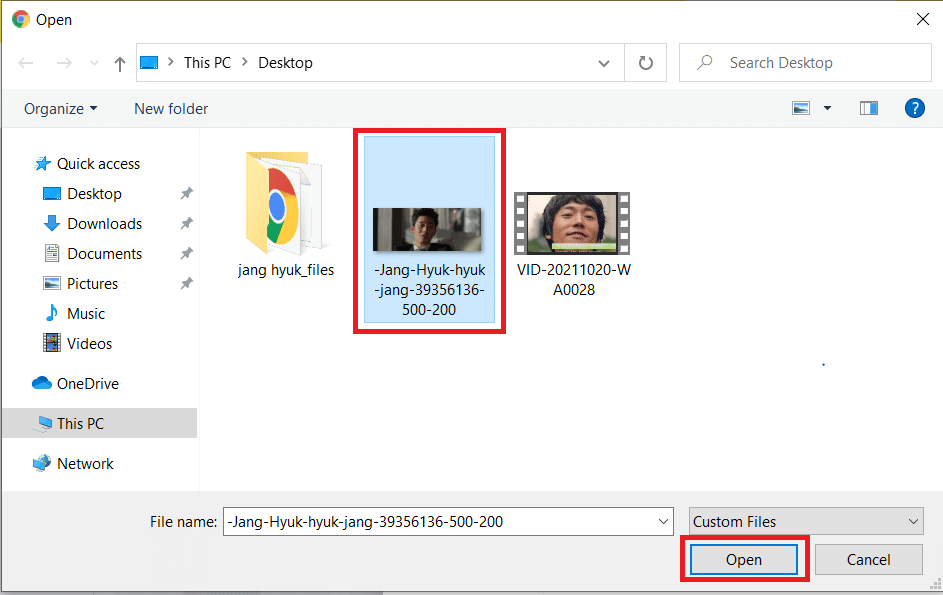
5.左側のペインで[字幕]オプションを選択します。
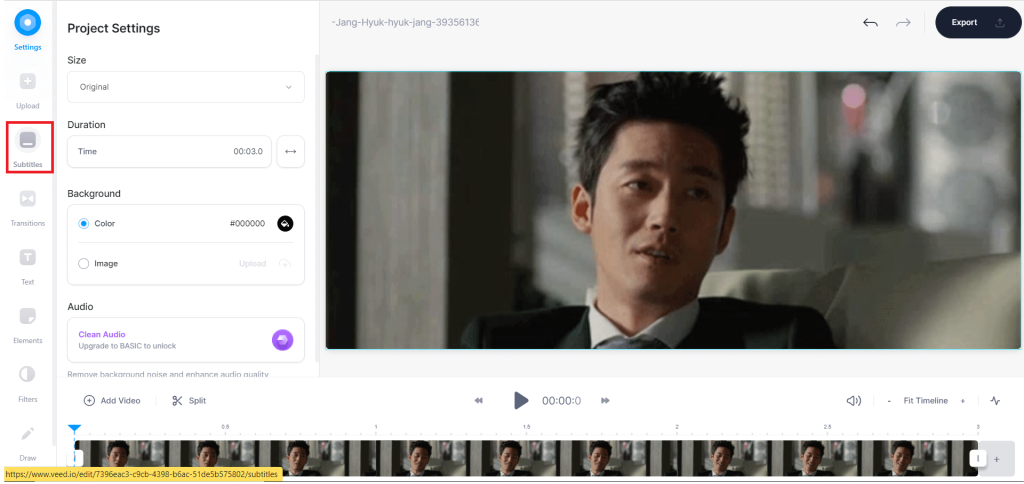
6.必要に応じて字幕の種類を選択します。
注: [自動字幕]オプションを選択することをお勧めします。

7A。[自動字幕]オプションを選択した場合は、[字幕のインポート]をクリックして、SRTファイルを自動的にインポートします。
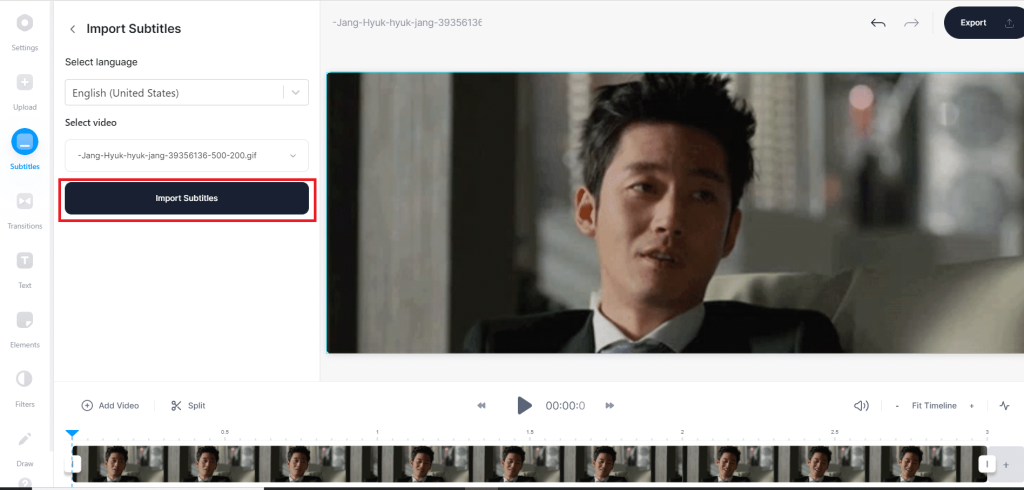
7B。[手動字幕]オプションを選択した場合は、図のように[字幕の追加]をクリックします。
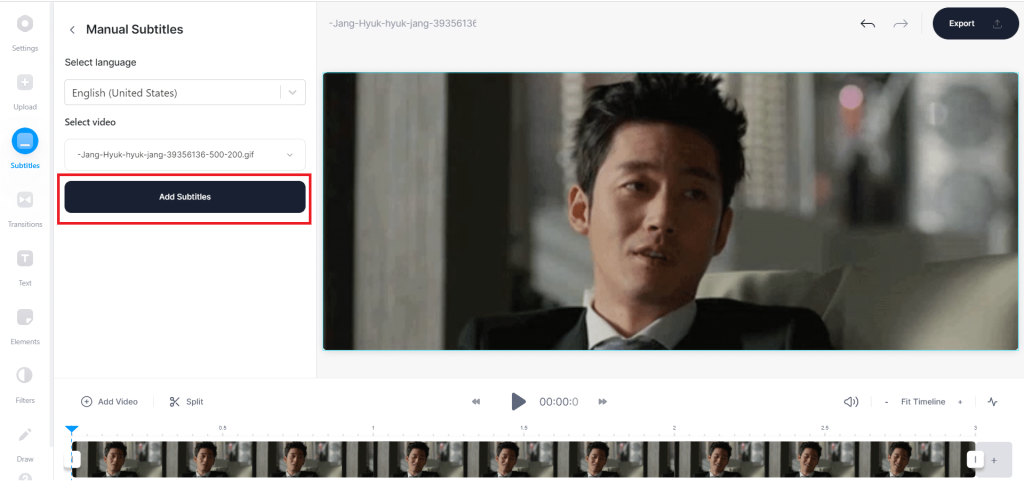
入力字幕を提供ボックスに。

7C。[字幕ファイルのアップロード]オプションを選択した場合は、SRTファイルをアップロードしてビデオに埋め込みます。
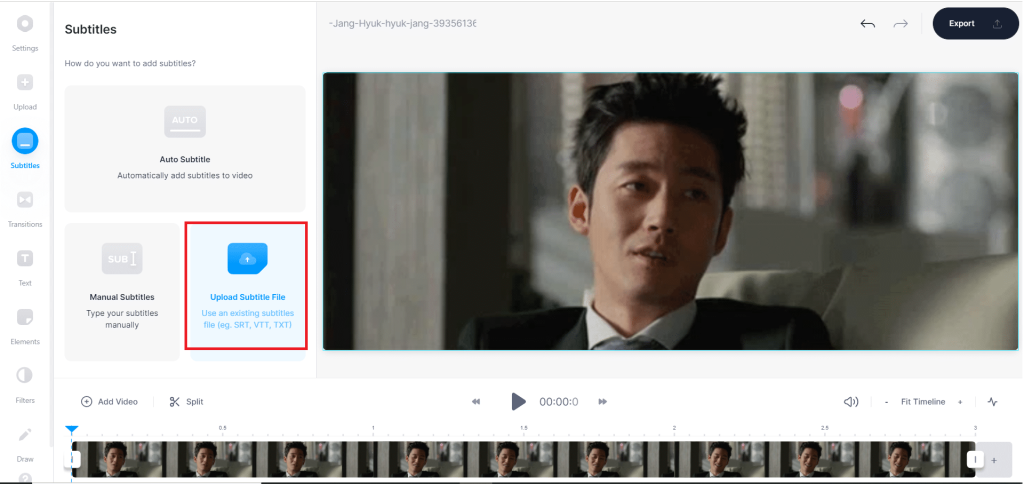
8.最後に、図のように[エクスポート]ボタンをクリックします。

9. [ MP4のダウンロード]オプションをクリックして、視聴を楽しんでください。
注: VEED.IOの無料ビデオには透かしが付いています。それを削除したい場合は、サブスクライブしてVEED.IOにログインしてください。

また読む:VLC、Windows Media Player、iTunesを使用してMP4をMP3に変換する方法
専用のサードパーティのWebサイトを使用することもできます。これらは、480pからBlu-Rayまでの適切なビデオ品質を選択するためのオプションを提供します。いくつかの人気のあるものは次のとおりです。
Clideoを使用して映画に字幕を永続的に追加する方法は次のとおりです。
1.WebブラウザでClideoWebサイトを開きます。
2.図のように、[ファイルの選択]ボタンをクリックします。
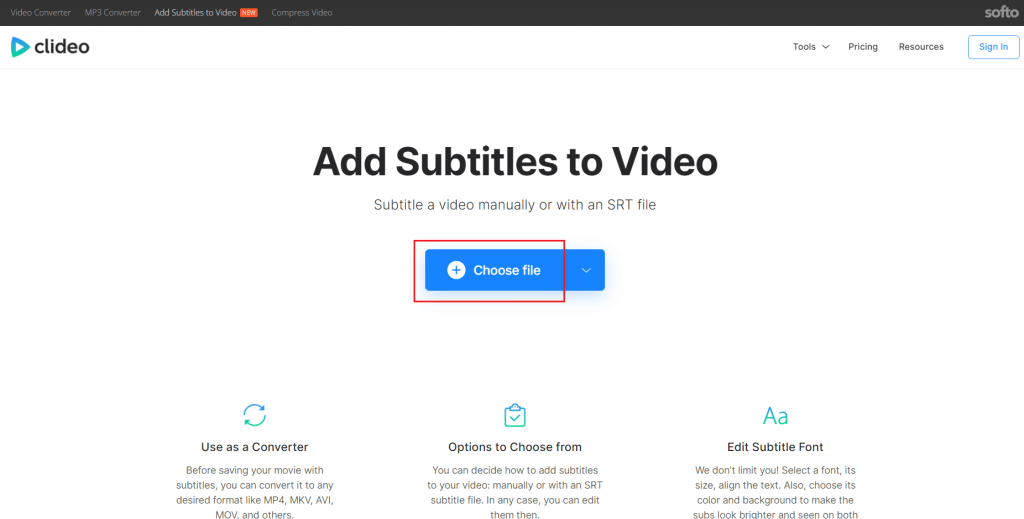
3.以下に示すように、ビデオを選択し、[開く]をクリックします。
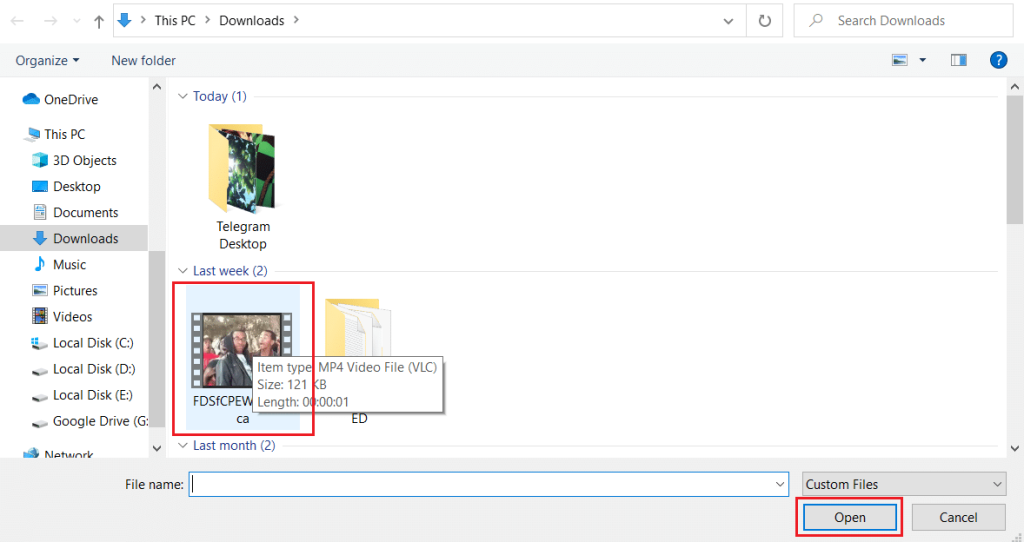
4A。次に、[。SRTのアップロード]オプションを選択して、ビデオに字幕ファイルを追加します。
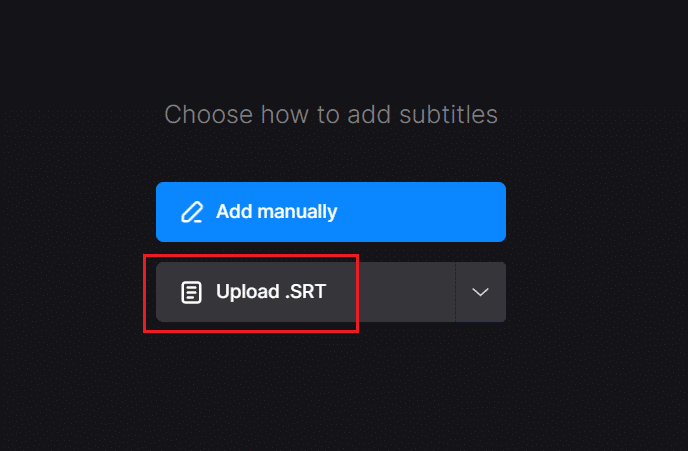
5A。字幕ファイル を選択し、[開く]をクリックしてビデオに字幕を追加します。
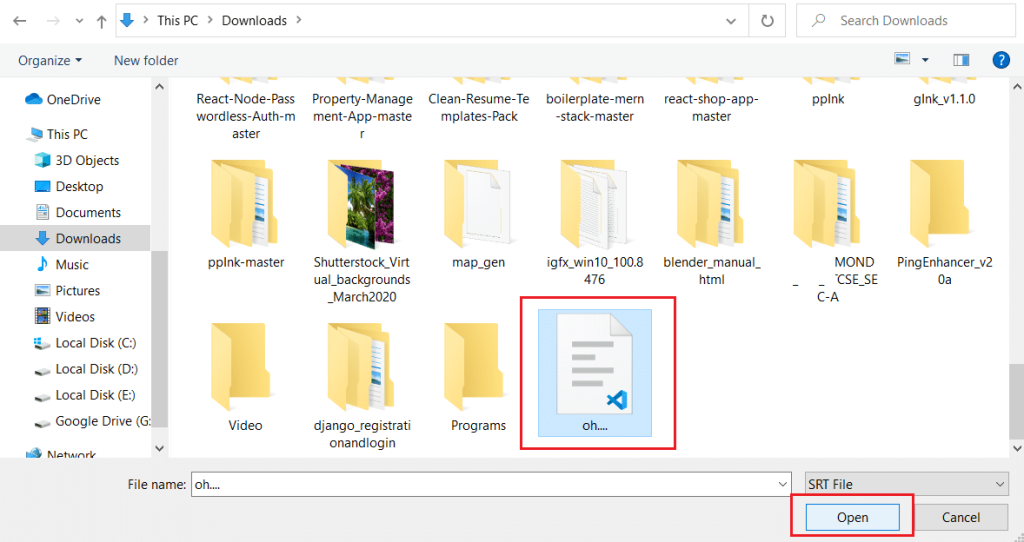
4B。または、[手動で追加]オプションを選択します。
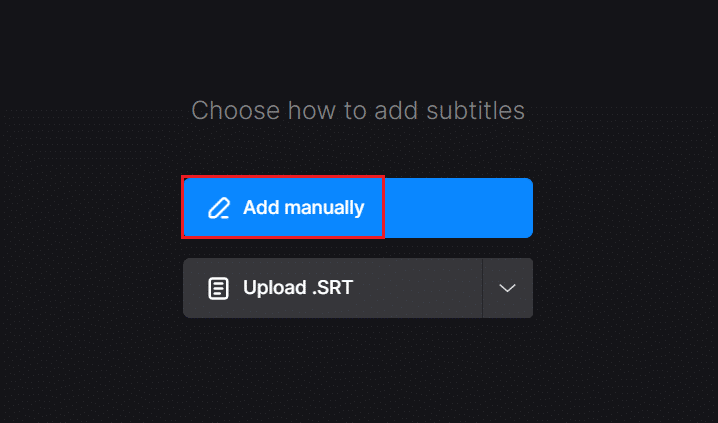
5B。字幕を手動で追加し、[エクスポート]ボタンをクリックします。
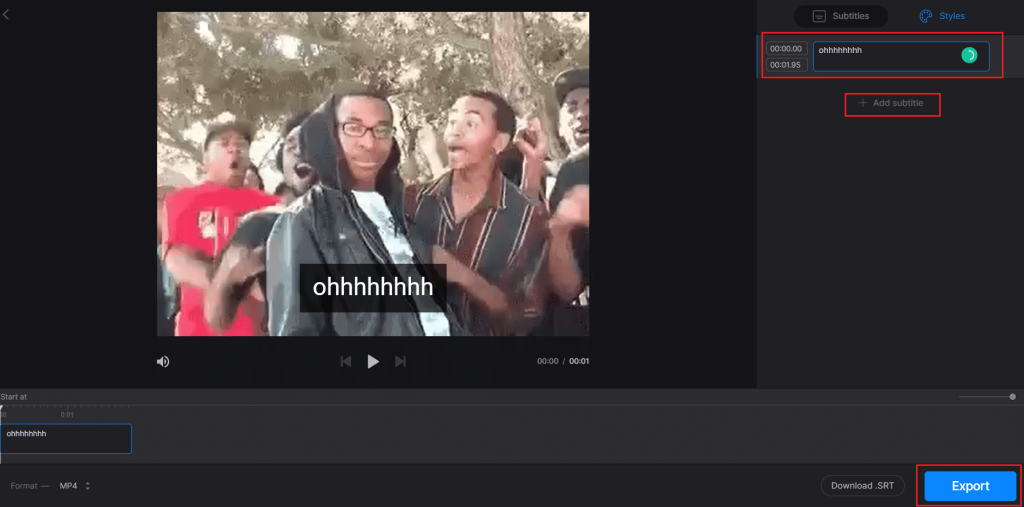
映画に字幕を追加する方法のほとんどの方法は、事前にダウンロードされたSRTファイルを使用することを含みます。そのため、ムービーを編集する前に、選択した言語で字幕をダウンロードする必要があります。多くのウェブサイトは、次のような何千もの映画の字幕を提供しています。
ほとんどのウェブサイトはあなたが好きな映画に英語の字幕を提供しているので、世界中の膨大な数の視聴者に対応しています。ただし、SRTファイルのダウンロード中にポップアップ広告が表示される場合がありますが、Webサイトでは無料の字幕が提供されています。
また読む: 2021年の9つの最高の無料映画ストリーミングアプリ
よくある質問(FAQ)
Q1。YouTubeビデオに字幕を追加できますか?
回答 はい、次のようにYouTube動画に字幕を追加できます。
1. YouTubeStudioでアカウントにサインインします。
2.左側で、[字幕 ]オプションを選択します。
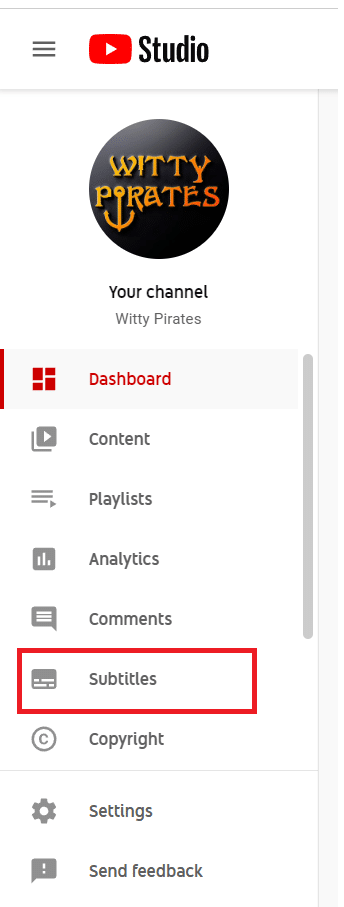
3.字幕を埋め込むビデオをクリックします。
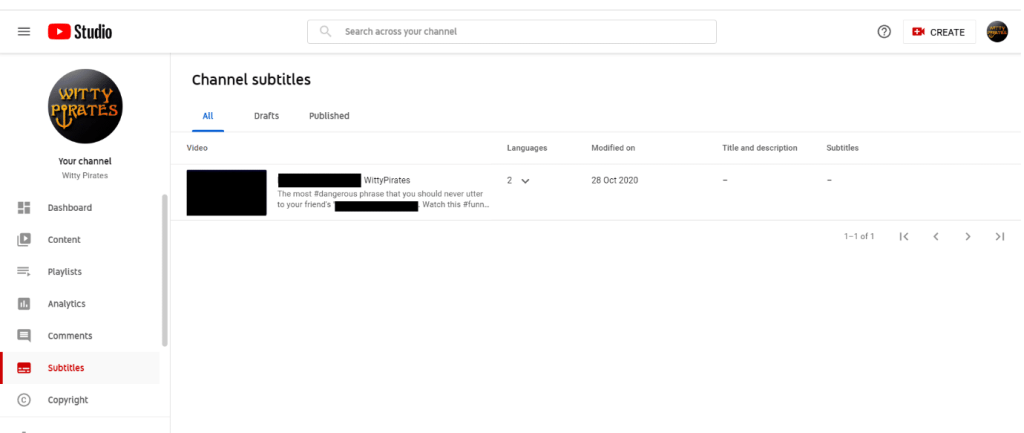
4. [ 言語の追加]を選択し、希望する言語(英語(インド)など)を選択します。
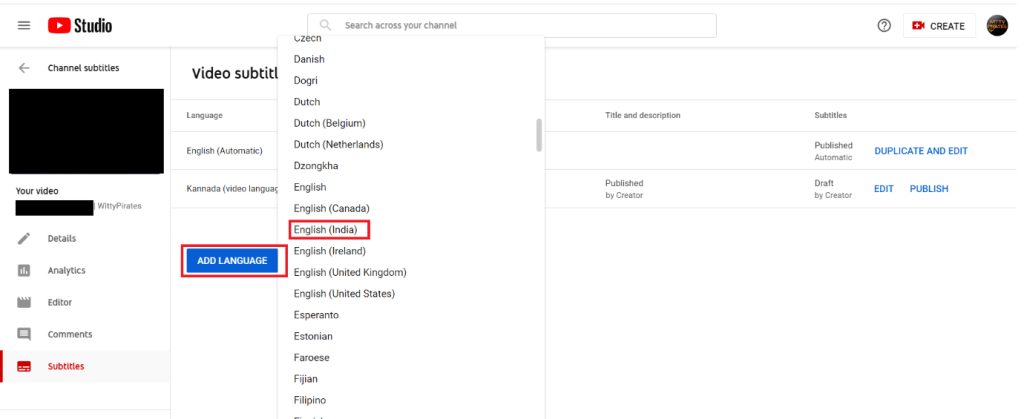
5. 図のように、[追加]ボタンをクリックし ます。
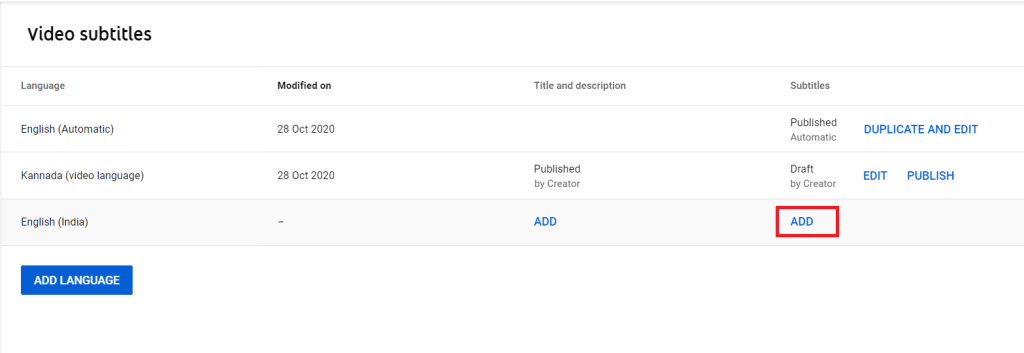
6.字幕を映画に埋め込むために利用できるオプションは、ファイルのアップロード、自動同期、手動入力、自動翻訳です。好きな人を選んでください。
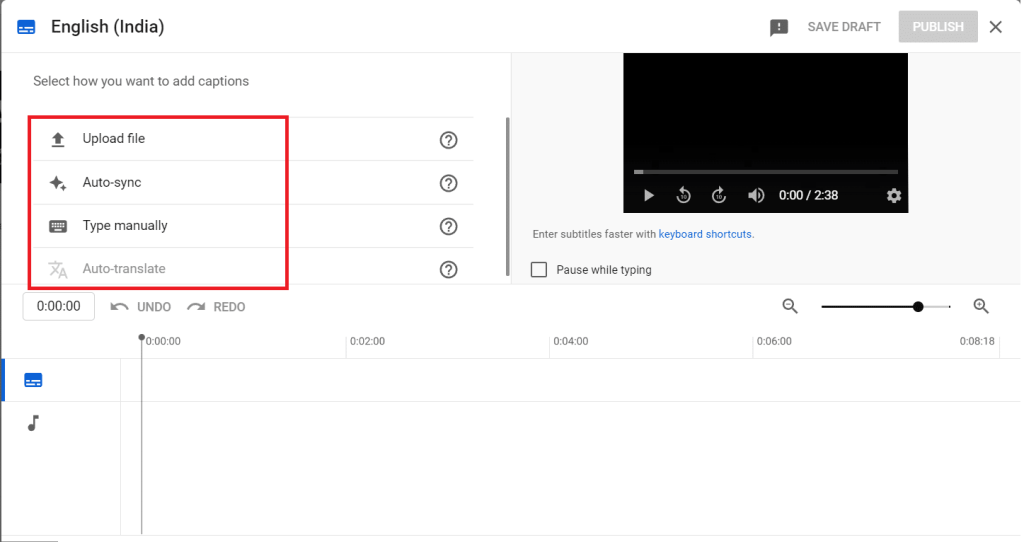
7.字幕を追加したら、右上の[公開]ボタンをクリックし ます。
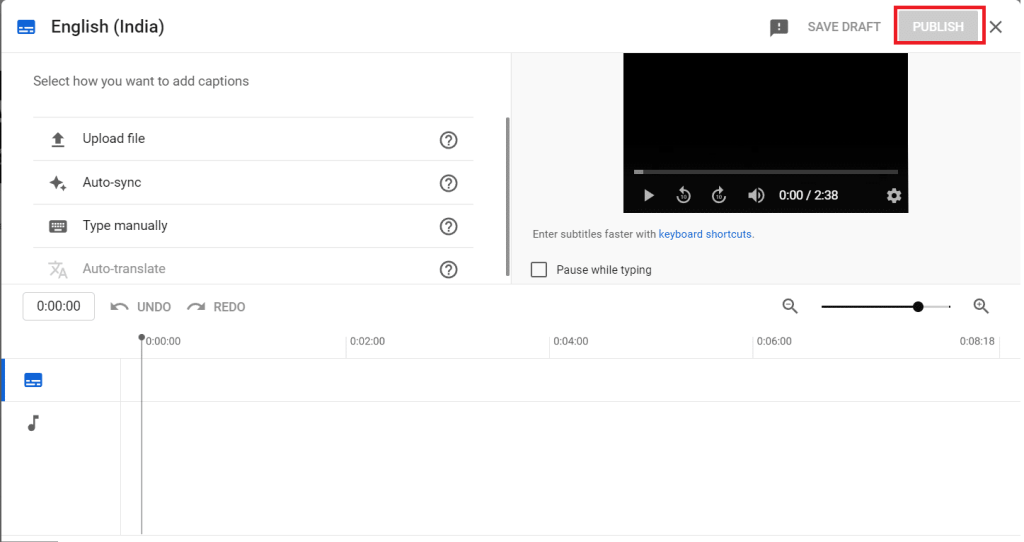
これで、YouTubeビデオに字幕が埋め込まれました。これにより、より多くのサブスクライバーと視聴者にリーチできます。
Q2。字幕にルールはありますか?
回答 はい、字幕には従う必要のある特定のルールがあります。
Q3。CCとはどういう意味ですか?
回答 CCはクローズドキャプションを意味します。CCと字幕はどちらも、追加情報または翻訳されたダイアログを提供することにより、画面にテキストを表示します。
おすすめされた:
上記の方法では、 VLC、Windows Media Player、およびオンラインツールを使用して、映画に字幕を永続的に追加または埋め込む方法を説明しました。どの方法が最も効果的かをお知らせください。ご質問やご提案がございましたら、下のコメントセクションにご遠慮なくお寄せください。
この記事では、ハードドライブが故障した場合に、アクセスを回復する方法をご紹介します。さあ、一緒に進めていきましょう!
一見すると、AirPodsは他の完全ワイヤレスイヤホンと何ら変わりません。しかし、あまり知られていないいくつかの機能が発見されたことで、すべてが変わりました。
Apple は、まったく新しいすりガラスデザイン、よりスマートなエクスペリエンス、おなじみのアプリの改善を伴うメジャーアップデートである iOS 26 を発表しました。
学生は学習のために特定のタイプのノートパソコンを必要とします。専攻分野で十分なパフォーマンスを発揮できるだけでなく、一日中持ち運べるほどコンパクトで軽量であることも重要です。
Windows 10 にプリンターを追加するのは簡単ですが、有線デバイスの場合のプロセスはワイヤレス デバイスの場合とは異なります。
ご存知の通り、RAMはコンピューターにとって非常に重要なハードウェア部品であり、データ処理のためのメモリとして機能し、ノートパソコンやPCの速度を決定づける要因です。以下の記事では、WebTech360がWindowsでソフトウェアを使ってRAMエラーをチェックする方法をいくつかご紹介します。
スマートテレビはまさに世界を席巻しています。数多くの優れた機能とインターネット接続により、テクノロジーはテレビの視聴方法を変えました。
冷蔵庫は家庭ではよく使われる家電製品です。冷蔵庫には通常 2 つの部屋があり、冷蔵室は広く、ユーザーが開けるたびに自動的に点灯するライトが付いていますが、冷凍室は狭く、ライトはありません。
Wi-Fi ネットワークは、ルーター、帯域幅、干渉以外にも多くの要因の影響を受けますが、ネットワークを強化する賢い方法がいくつかあります。
お使いの携帯電話で安定した iOS 16 に戻したい場合は、iOS 17 をアンインストールして iOS 17 から 16 にダウングレードするための基本ガイドを以下に示します。
ヨーグルトは素晴らしい食べ物です。ヨーグルトを毎日食べるのは良いことでしょうか?ヨーグルトを毎日食べると、身体はどう変わるのでしょうか?一緒に調べてみましょう!
この記事では、最も栄養価の高い米の種類と、どの米を選んだとしてもその健康効果を最大限に引き出す方法について説明します。
睡眠スケジュールと就寝時の習慣を確立し、目覚まし時計を変え、食生活を調整することは、よりよく眠り、朝時間通りに起きるのに役立つ対策の一部です。
レンタルして下さい! Landlord Sim は、iOS および Android 向けのシミュレーション モバイル ゲームです。あなたはアパートの大家としてプレイし、アパートの内装をアップグレードして入居者を受け入れる準備をしながら、アパートの賃貸を始めます。
Bathroom Tower Defense Roblox ゲーム コードを入手して、魅力的な報酬と引き換えましょう。これらは、より高いダメージを与えるタワーをアップグレードしたり、ロックを解除したりするのに役立ちます。













